Wenn Sie ein GIF teilen möchten, ist Giphy eine der beliebtesten Optionen. Sie können ihre Gifs fast überall verwenden, einschließlich Discord, Facebook und Textnachrichten.
Personen, die daran interessiert sind, Giphy in Slack zu verwenden, werden begeistert sein zu wissen, dass Sie sie auch über diese Plattform verwenden können. Es ist eine unterhaltsame Art, Unterhaltungen zu beleben, und einfach zu verwenden, egal ob Sie sich auf einem Desktop-PC oder Smartphone befinden.
Installieren Sie Giphy für Slack
Bevor Sie lernen können, wie man Giphy verwendet in Slack müssen Sie es installieren. Wenn die App bereits auf Slack für Ihren Workspace installiert wurde, fahren Sie mit dem nächsten Abschnitt fort.
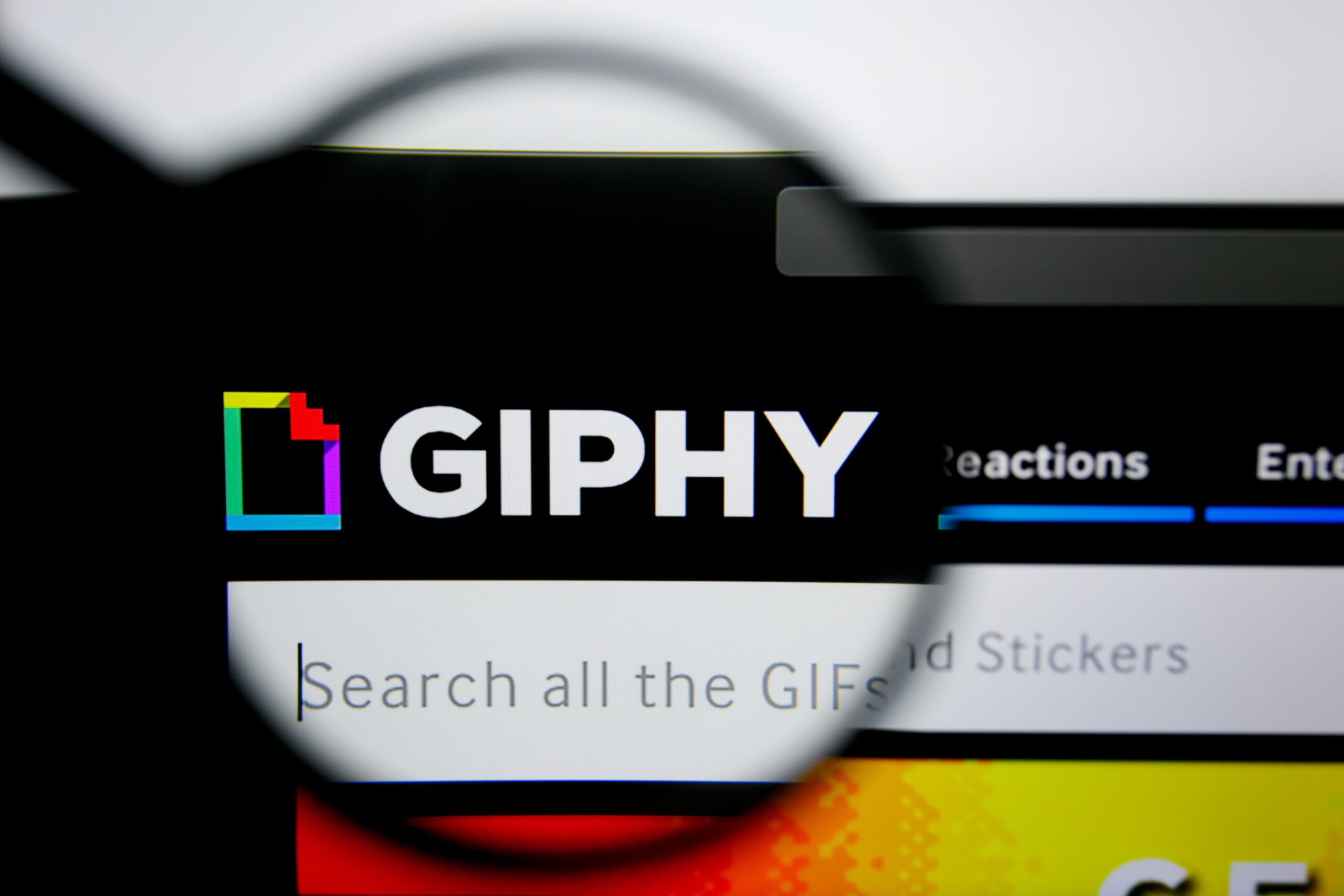
Schritt 1: Melden Sie sich bei Slack an
Gehen Sie zur offiziellen Website unter Slack.com und melden Sie sich an. Wenn Sie bereits bei Ihrem Workspace angemeldet sind, sehen Sie eine Option, um auf diese unter dem Zeichen zuzugreifen-in-Eingabeaufforderung.
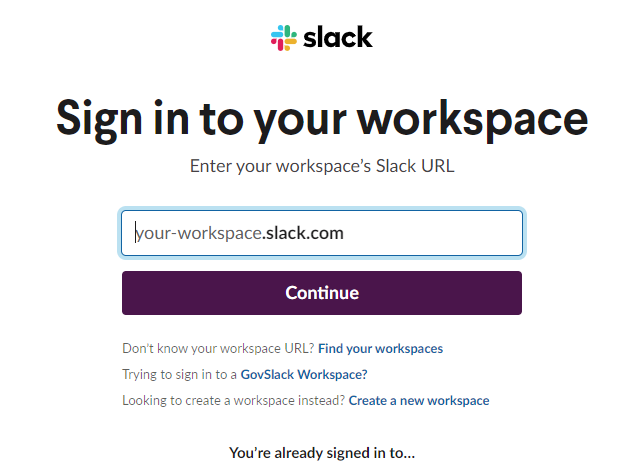 Anmelden bei Slack.
Anmelden bei Slack.
Schritt 2: Apps hinzufügen
Schauen Sie auf Ihrer Workspace-Seite in die rechte Spalte und scrollen Sie, bis Sie eine Option mit der Aufschrift Apps hinzufügen sehen. Klicken Sie darauf und Sie können Giphy in die Suchleiste oben auf der Seite eingeben.
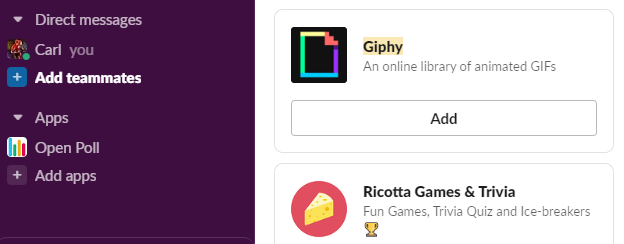 Suche nach Giphy.
Suche nach Giphy.
Schritt 3: Installieren Sie Giphy
Wenn Sie in den Suchergebnissen auf Giphy klicken, erscheint ein Installationsbildschirm. Wählen Sie Zu Slack hinzufügen, wenn Sie fortfahren möchten.
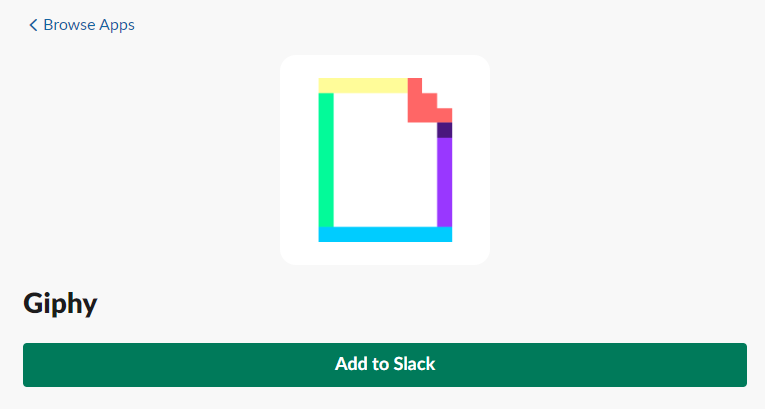 Hinzufügen von Giphy zu Slack.
Hinzufügen von Giphy zu Slack.
Schritt 4: Giphy-Integration hinzufügen
Sobald du auf die Schaltfläche Giphy hinzufügen Integration geklickt hast, wird die App in Slack installiert. In diesem Fenster finden Sie auch kurze Anweisungen zu Befehlen.
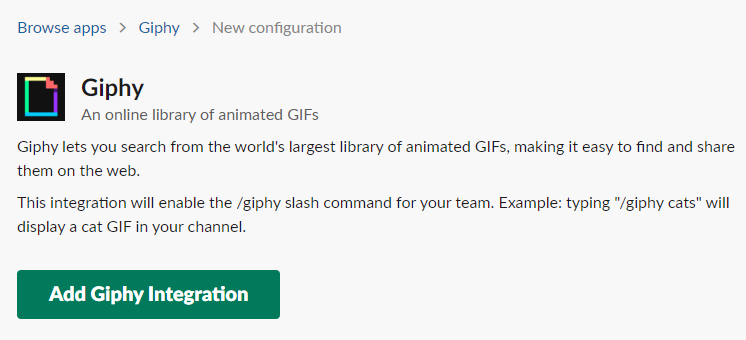 Anklicken Giphy-Integration hinzufügen.
Anklicken Giphy-Integration hinzufügen.
Schritt 5: Einstellungen abschließen
Bevor du Giphy in Slack verwenden kannst, musst du die Integrationseinstellungen abschließen. Dazu gehört das Festlegen einer Bewertung für aus dem Dienst abgerufene GIFs und das Aktivieren von Vorschauen. Wenn Sie zufrieden sind, wählen Sie Integration speichern.
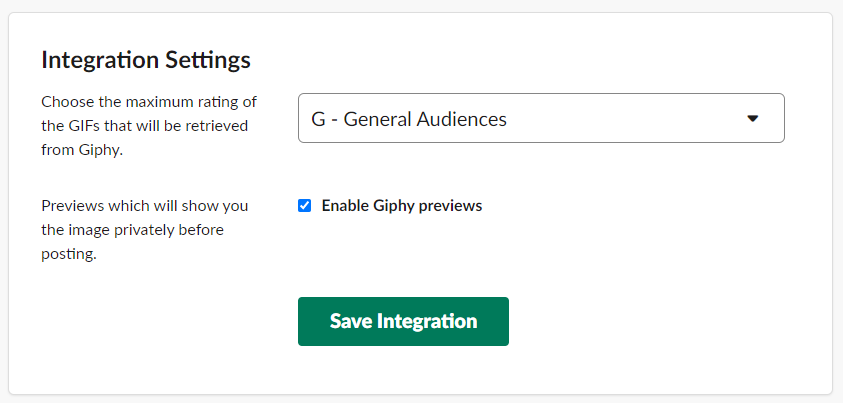 Klick auf Integration speichern.
Klick auf Integration speichern.
Wie man Giphy in Slack verwendet
Es gibt zwei Möglichkeiten, Giphy in Slack zu verwenden. Sie können einen Slash-Befehl verwenden, der eingeschränkt ist, oder die App durchsuchen.
Um Slash-Befehle zu verwenden, geben Sie einfach “/Giphy“ und das Wort ein, das mit dem gif Sie verwandt ist will. In diesem Beispiel möchten wir nur ein Hunde-GIF. Wir geben also/Giphy Hund ein und klicken auf Eingabe, wie im Screenshot unten gezeigt. Ein GIF sollte sofort mit einer Option zum Senden, Mischen oder Abbrechen geladen werden.
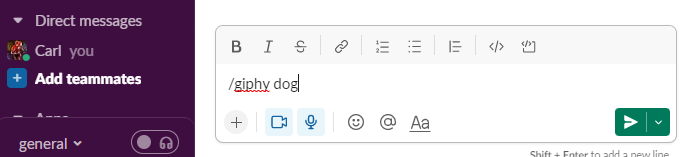 Eingabe des Befehls.
Eingabe des Befehls.
Wenn Sie Ihre Meinung ändern und ein anderes Thema auswählen möchten, wählen Sie Abbrechen und geben Sie den/Giphy-Befehl mit einem neuen Thema erneut ein. Shuffle ruft ähnliche GIFs auf, während Send das GIF in dem Kanal postet, in dem Sie den Befehl eingegeben haben.
Wenn Sie mehr Kontrolle über ein GIF haben möchten, geben Sie /
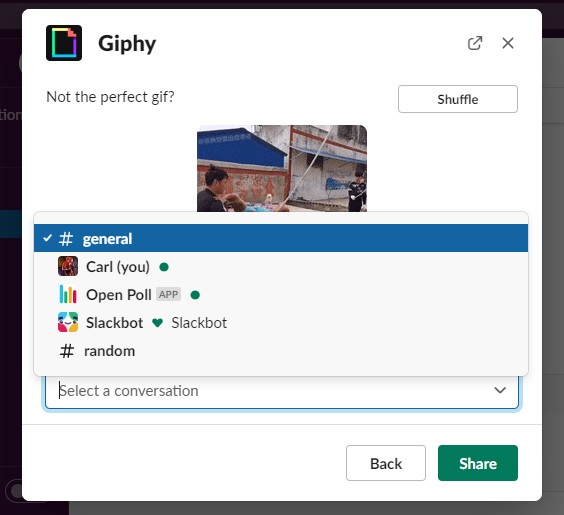 Das Suchfeld in Giphy aufrufen.
Das Suchfeld in Giphy aufrufen.
Obwohl das Ergebnis ähnlich ist, haben Sie jetzt die Möglichkeit, ein GIF in anderen Kanälen zu teilen, bevor Sie es posten. Sie können auch mischen, um ein neues GIF zu finden, oder zurückgehen und eine neue Suche versuchen. Der Vorgang ist derselbe wie bei der Verwendung der mobilen Slack-App für Android oder iOS.
Gify in Slack entfernen
Gifs können eine Menge Spaß machen, aber sie können gelegentlich außer Kontrolle geraten. Sie können die Verwendung von Gifs und Giphy zwar auf bestimmte Kanäle beschränken, aber in einigen Fällen kann das Entfernen die beste Option sein. Wenn du Giphy von Slack deinstallieren möchtest, befolge diese Schritte.
Schritt 1: Greife auf das App-Verzeichnis zu
Um Giphy oder eine andere App von Slack zu entfernen, musst du zum App-Verzeichnis. Der einfachste Weg, dies von einem Arbeitsbereich aus zu tun, besteht darin, in der Seitenleiste auf der linken Seite Ihres Arbeitsbereichs Apps hinzufügen auszuwählen. Hier sehen Sie nacheinander alle Apps, die Sie installiert haben. Suchen und wählen Sie Giphy.
 Giphy im App-Verzeichnis suchen.
Giphy im App-Verzeichnis suchen.
Schritt 2: Konfiguration
Wenn Sie Giphy ausgewählt haben, öffnet sich im rechten Bereich ein neues Fenster mit einer Schaltfläche zur Konfiguration. Klicken Sie darauf, um auf die Konfigurationseinstellungen für die Giphy-App zuzugreifen.
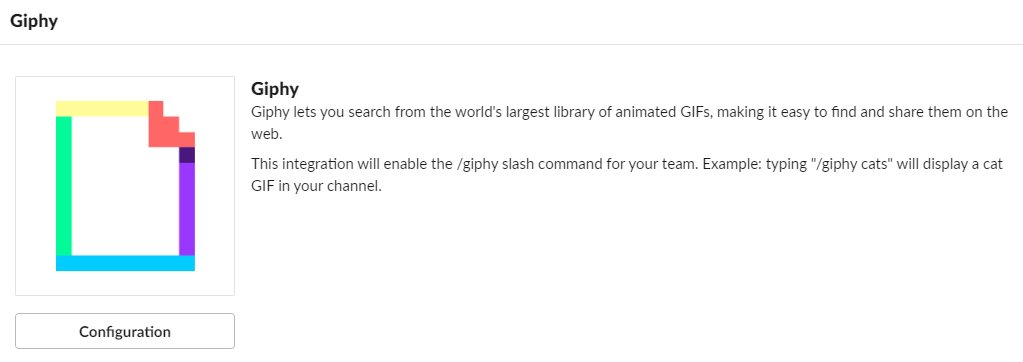 Auf Konfigurationseinstellungen zugreifen.
Auf Konfigurationseinstellungen zugreifen.
Schritt 3: Entfernen Sie Giphy
Jetzt sehen Sie den Giphy-Integrationsbildschirm des Installationsvorgangs. Sie können die App von hier aus deaktivieren oder entfernen. Klicken Sie auf Entfernen und wählen Sie OK, um Giphy von Slack zu deinstallieren.
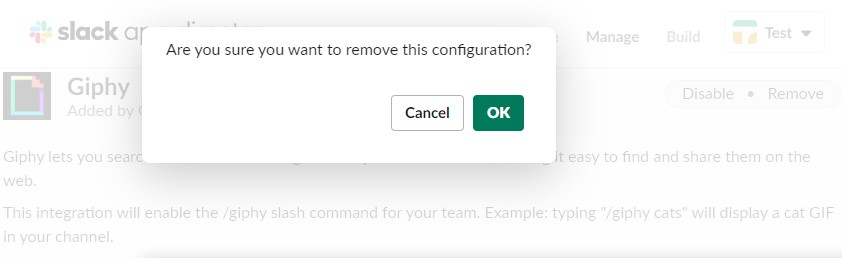 Klicken auf OK, um das Entfernen von Giphy zu bestätigen.
Klicken auf OK, um das Entfernen von Giphy zu bestätigen.
Die Zusammenfassung
Mit einem guten GIF können Sie sich besser ausdrücken als mit einem einfachen Emoji, und Giphy für Slack ist die beste Möglichkeit, Ihre Gedanken durch Fotos auf Slack zu teilen. Wenn Sie es nur testen möchten, denken Sie daran, dass Sie es deaktivieren können, wenn die Dinge nicht funktionieren. Es ist auch eine gute Idee, Zielgruppenbewertungen einzurichten, um sicherzustellen, dass geteilte Gifs in einem Workspace angemessen bleiben.
How To Use Giphy In Slack, With Photos FAQs (Häufig gestellte Fragen)
Können Sie neue Gifs über die Slack-App an Giphy senden?
Nein, Sie müssen die Giphy-Website oder die mobile App verwenden, um neue Gifs an ihren Dienst zu senden.
Gibt es ein Limit, wie viele Channels du in Slack erstellen kannst?
Nein, du kannst unbegrenzt viele Channels in deinem Workspace erstellen.
Was sind die GIF-Bewertungen für Giphy in Slack?
Es gibt vier Bewertungen, mit G für allgemeine Anzeige, PG, PG-13 und R-bewertet.
Gibt es andere Gif-Apps für Slack?
Giphy ist bei weitem die beliebteste, aber SlashGIF, GoGif und Gfycat sind ein paar andere Optionen.
Ist die Nutzung von Slack kostenlos?
Slack bietet viele kostenlose Funktionen, einschließlich Zusammenarbeit mit Pro-und Business-Plänen.